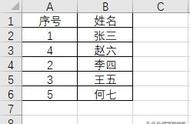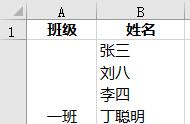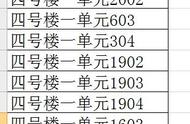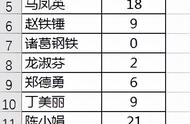将数据加载到 Excel
您应用于数据连接的所有转换共同构成一个查询,它是原始(且未更改)数据源的新表示。当您刷新查询时,每个步骤都会自动运行。查询取代了在 Excel 中手动连接和调整数据的需要。
在 Power Query 中执行必要的数据转换后,最后一步是将结果数据加载到 Excel 工作簿中。您有两个选择:
- 在 Power Query 编辑器中 - 使用“主页”选项卡上的“关闭”和“加载”命令。
- 在 Excel 工作表的“查询和连接”窗格中- 右键单击查询并选择“加载到”。
以下步骤向您展示如何从 Power Query 编辑器执行此操作:
- 在左侧的查询窗格中,选择要加载的查询。
- 在“主页”选项卡上的“关闭”组中,单击“关闭并加载”旁边的箭头,然后选择以下选项之一:
- 关闭并加载– 将查询作为表加载到新工作表中(默认设置)。关闭并加载到... – 允许您指定输出的格式和位置。
如果您选择第一个选项,则加载过程已完成。如果您选择第二个选项,请继续执行下一步。

- 在“导入数据”对话框中,选择导入数据的方式(表、数据透视表或数据透视图)以及数据的放置位置(在新工作表或现有工作表中)。然后单击“确定”完成该过程。
Excel Power Query 刷新
使用 Power Query 时,您可能需要不时刷新查询才能获取最新数据。以下是一些方法:
刷新 Power Query 预览
要更新 Power Query 预览中显示的数据,只需单击编辑器“主页”选项卡上的“刷新预览”按钮即可:
- 刷新预览– 更新当前查询的预览结果。
- 全部刷新– 更新编辑器中所有查询的预览结果。
这将从源重新加载数据以反映对原始数据所做的任何更改。您对查询步骤所做的所有更改都将自动应用于新数据。

在 Excel 中刷新 Power Query 结果
要刷新已加载到 Excel 工作簿中的 Power Query 结果,请执行以下操作之一:
- 要更新特定查询,请右键单击“查询和连接”窗格中的查询名称,然后选择“刷新”。
- 要刷新工作簿中的所有查询,请按Ctrl Alt F5捷径。或者,单击“数据”选项卡上“查询和连接”中的“全部刷新”按钮

如何在不打开文件的情况下自动刷新Power Query
如果需要 Excel 中的 Power Query 自动刷新而无需打开源文件,则可以按指定的时间间隔安排这些刷新。设置方法如下:
- 在“数据”选项卡上,单击“查询和连接”。这将打开Excel 窗口右侧的“查询和连接”窗格。
- 在窗格中,右键单击要计划自动刷新的查询,然后选择“属性”。
- 在“查询属性”对话框中,转到“使用情况”选项卡,选中标有“每隔…分钟刷新一次”的框,然后输入分钟数。
- 要在打开 Excel 文件时刷新查询,请选中打开文件时刷新数据复选框(默认情况下未选中)。
- 单击“确定”保存更改。
就是这样!从现在开始,您的查询将在您每次打开工作簿时或在指定的时间间隔(以先到者为准)自动刷新。这样,您就可以始终在 Excel 文件中获得最新数据,而无需手动刷新。
8 涪
这些是 Excel Power Query 的基本要素 - 让数据为您服务的秘密武器。现在,您可以轻松连接到各种数据源,转换、组合和清理数据,然后将其加载到 Excel 或 Power BI 中。并且不要忘记最重要的一点 - 自动刷新可以让您的数据始终保持最新,即使您没有查看:)
%……Zop0-`12345`1`1234567890,,,,,,cdxseklj ……//*-
,